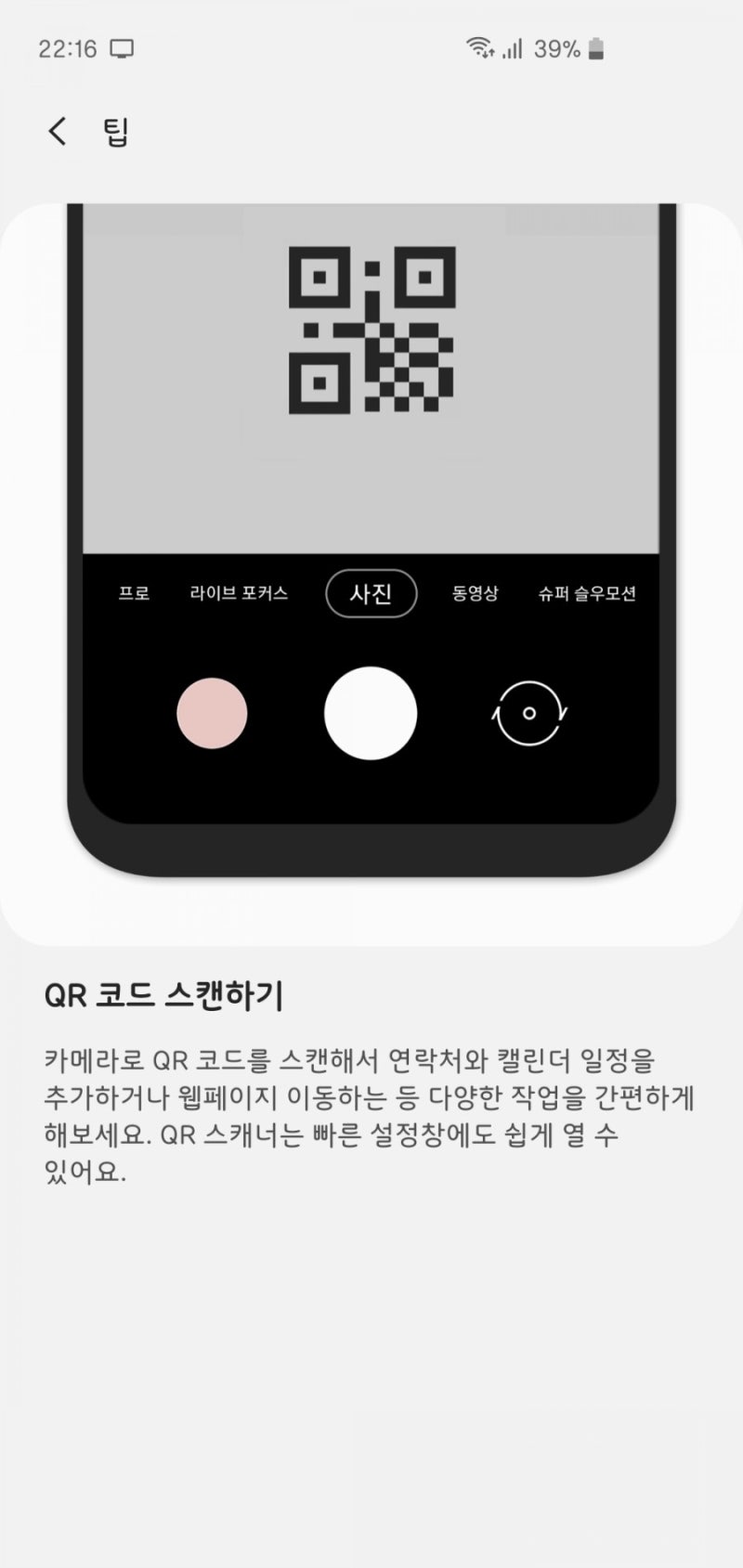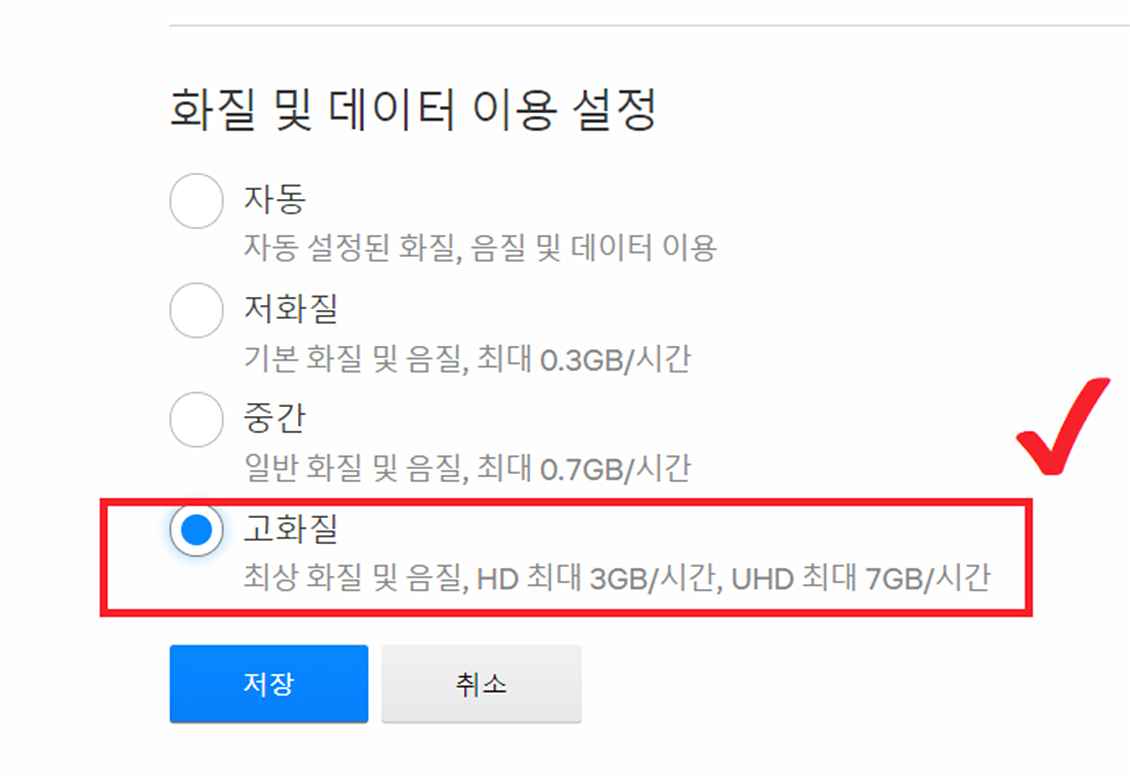갤럭시 QR코드 스캔 방법 알아보기
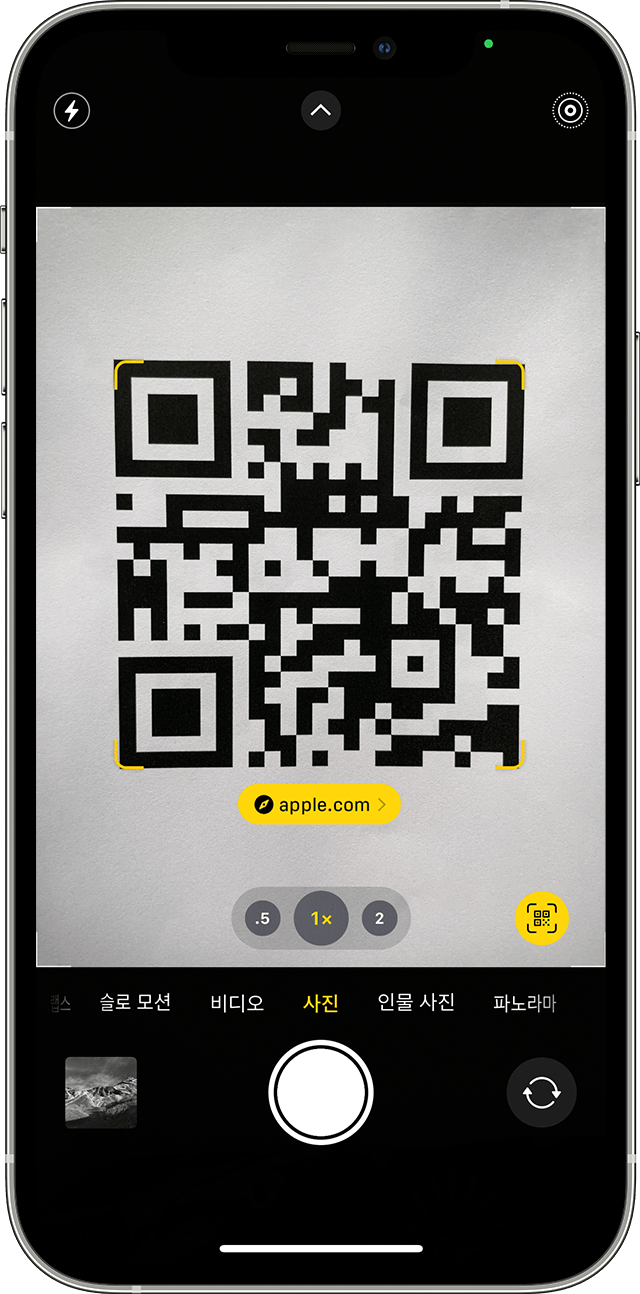
안녕하세요~~일상에 도움이 되는 IT정보와 일상을 공유하는 세영입니다.나는 갤럭시S21+를 1년 반 정도 사용하고 있는데, 사용할수록 편리한 기능이 많다는 것을 알고 놀라는 한 사람입니다.오늘도 이것저것 기능을 보다 보니 기능이 있다는 것을 발견했습니다.가끔 사용하는거라 설치하기도 애매해서 사용하지 않았는데 앞으로 편리하게 사용할 수 있을 것 같아요.그래서 오늘은 QR코드 찾는 법, 스캔 방법 등을 공유하겠습니다.휴대폰 홈 화면에서 맨 위에 문자나 카카오톡 미리보기를 알리는 창을 아래로 내리는데 한번 내리면 위에는 와이파이 상태, 휴대폰 알림 방법, 블루투스 사용 표시등이 나타나고 아래에는 문자나 알림 등이 미리보기로 표시됩니다.
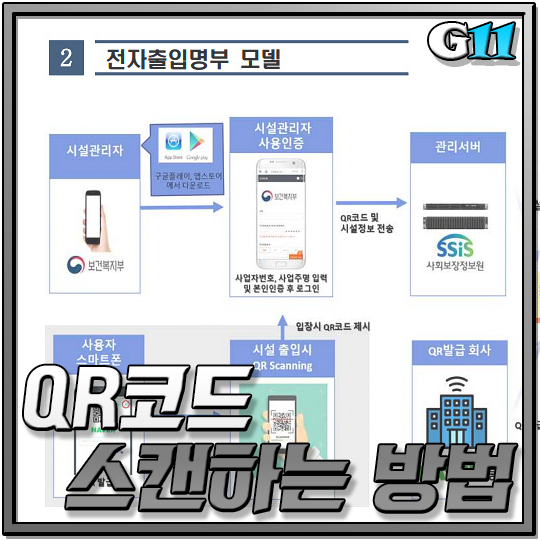
그러면 다시 와이파이 상태를 나타내는 창을 아래로 내리면 숨어있는 기능이 나타납니다.그중 QR코드 스캔이라는 것이 있습니다.이 앱을 실행하면 ‘QR코드를 찾아줍니다’라는 문구가 나오고 검색하고자 하는 QR코드를 사각형 안에 맞추면 자동으로 검색됩니다.
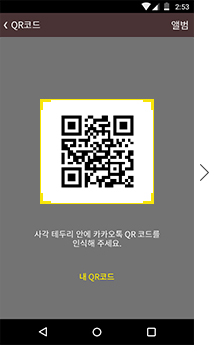
나는 집에 있는 오메가 제품에 있는 QR코드를 검색했더니 아래 사진처럼 웹주소가 나와서 ‘브라우저 열기’를 해봅니다.imall7에서 구매한 제품이라 해당 사이트에 접속되어 제품에 대한 정보가 다 나오네요.

이렇게 간단한 걸 매번 귀찮아서 사용하지 않았다니 앞으로는 자주 써야겠네요.또한 다른 기능도 사용할 수 있는데 아래 사진과 동일한 화면에서 오른쪽 상단에 있는 3가지 점을 선택하면 “버튼 편집, 빠른 설정 창 구성, 상태 표시줄, 문의” 4가지 메뉴가 나타납니다.그중 버튼 편집을 클릭하면 오른쪽 사진처럼 ‘추가 가능한 버튼’이 있고 아래에 ‘버튼을 길게 누른 후 이동하세요’라고 나오는데 앱 위치를 바꿀 수 있다는 것입니다.

그러면 자주 사용하는 앱을 자주 볼 수 있는 곳으로 위치를 바꾸고 완료를 클릭하면 앱의 위치가 변경되었음을 알 수 있습니다.
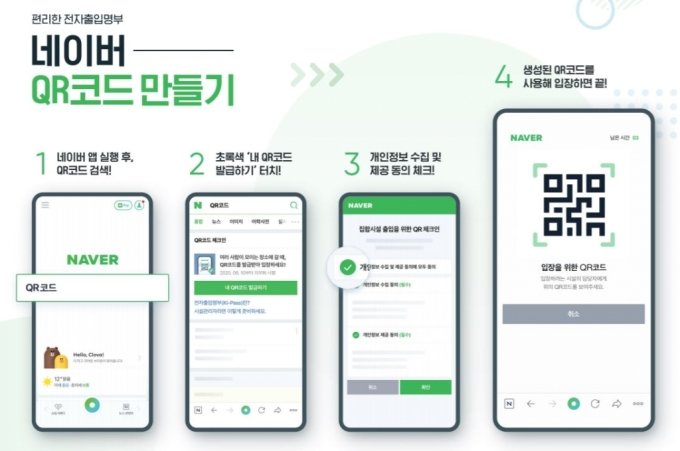
갤럭시 기종을 사용하시는 분이라면 숨어있는 기능 등을 찾아서 사용해보시면 좋을 것 같습니다.오늘은 갤럭시 QR 코드 스캔 방법에 대해 공유했습니다.많은 도움이 되었기를 바라며, 저는 이만 실례하겠습니다.

제 블로그를 방문해주셔서 감사합니다.